84YU-008
"Format papier et écarts réglages" s'affiche
Modifiez les réglages de la machine pour qu'elle corresponde au format de papier chargé.
REMARQUE
Impression à partir d'un ordinateur
Vérifiez que le réglage du papier dans la machine est correct, et vérifiez également que le format du papier dans le pilote de l'imprimante correspond au format du papier chargé.
Si vous chargez du papier dans la cassette
1
Chargez le papier.
Vérifiez que les guides papier sont placés dans les bonnes positions,

Tenez le levier de déverrouillage et déplacez les guides papier de manière à ce que la projection soit alignée avec l'index du format de papier à charger.
MF746Cx / MF744Cdw / MF742Cdw / MF657Cdw / MF655Cdw / MF651Cw / MF645Cx / MF643Cdw / MF641Cw
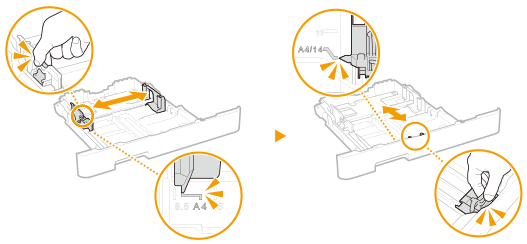
MF553dw / MF552dw / MF543x / MF542x
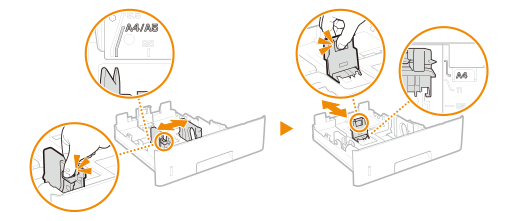
MF455dw / MF453dw / MF449x / MF446x / MF445dw / MF443dw
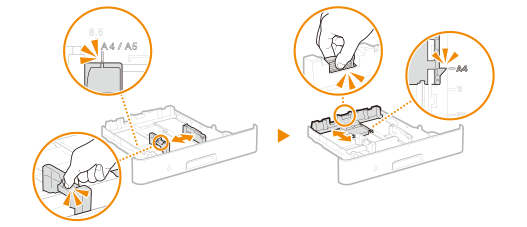
Pour charger un format de papier plus long que le A4, sortez le bac à papier tout en maintenant le levier de déverrouillage.
MF746Cx / MF744Cdw / MF742Cdw / MF657Cdw / MF655Cdw / MF651Cw / MF645Cx / MF643Cdw / MF641Cw
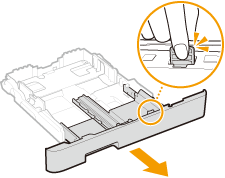
MF553dw / MF552dw / MF543x / MF542x
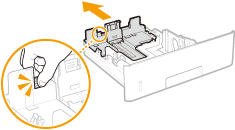
Lors du chargement du papier au format légal,

L'avant de la cassette à papier dépasse de l'appareil lorsque la rallonge de la cassette à papier est sortie.
2
Sélectionnez <Réglages papier> dans l'écran Accueil.
3
Sélectionnez la cassette.
4
Sélectionnez le format papier.
Si vous avez chargé du papier au format A5, sélectionnez <A5R>.
Si le format du papier chargé n'est pas affiché, sélectionnez <Autres formats>.
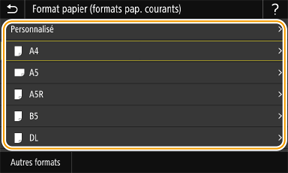
Si du papier de format personnalisé est chargé,

1
Sélectionnez <Personnalisé>.
2
Sélectionnez <X> ou <Y>, et saisissez la longueur de chaque côté.
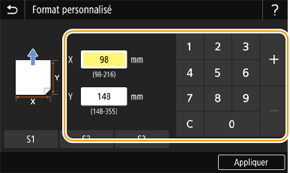
3
Sélectionnez <Appliquer>.
5
Sélectionnez le type de papier.
Si vous chargez du papier dans le bac multifonctions
1
Chargez le papier.
Alignez bien le guide papier sur la largeur du papier.
MF746Cx / MF744Cdw / MF742Cdw
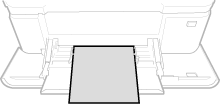
MF657Cdw / MF655Cdw / MF651Cw / MF645Cx / MF643Cdw / MF641Cw
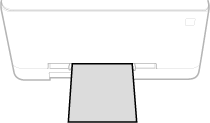
MF553dw / MF552dw / MF543x / MF542x
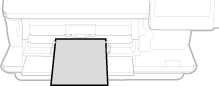
MF455dw / MF453dw / MF449x / MF446x / MF445dw / MF443dw
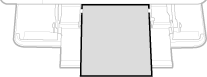
2
Sélectionnez le format papier.
Si vous avez chargé du papier au format A5, sélectionnez <A5R>.
Si le format du papier chargé n'est pas affiché, sélectionnez <Autres formats>.
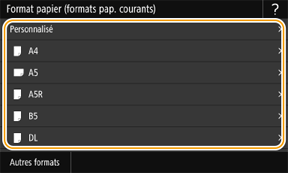
Si du papier de format personnalisé est chargé,

1
Sélectionnez <Personnalisé>.
2
Sélectionnez <X> ou <Y>, et saisissez la longueur de chaque côté.
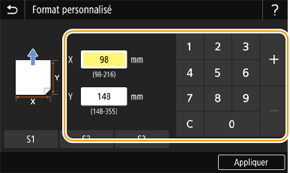
3
Sélectionnez <Appliquer>.
Si l'écran du format du papier n'est pas affiché même lorsque le papier est chargé dans le bac multifonctions,

Les formats de papier fréquemment utilisés sont prédéfinis. Pour permettre le réglage du format de papier lors du chargement du papier, suivez les étapes ci-dessous.
1
Sélectionnez <Réglages papier> dans l'écran Accueil.
2
Sélectionnez le bac multifonctions.
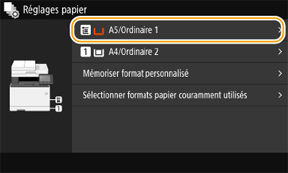
3
Sélectionnez <Spécifier lors du chargement du papier>.
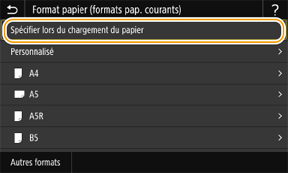
3
Sélectionnez le type de papier.